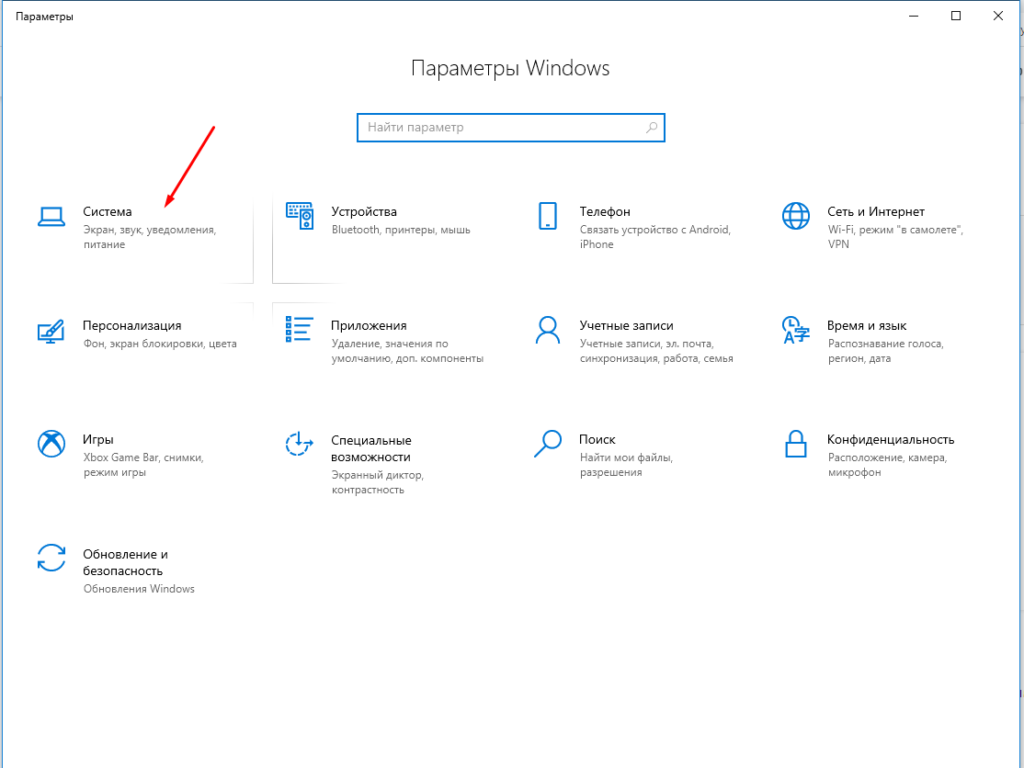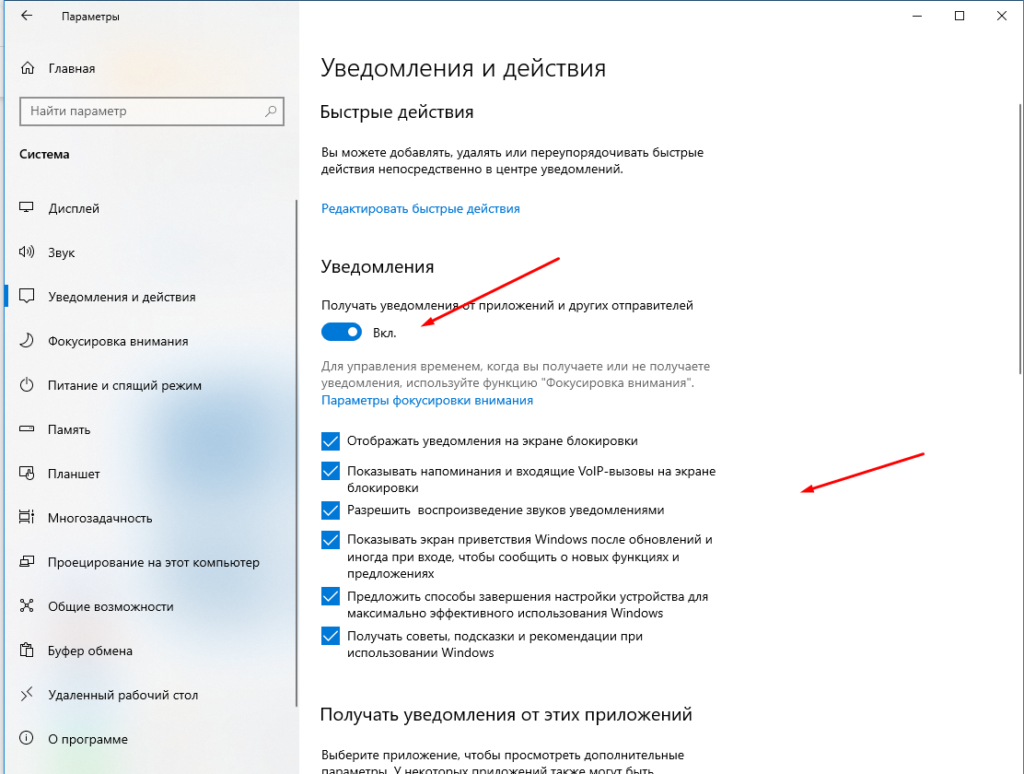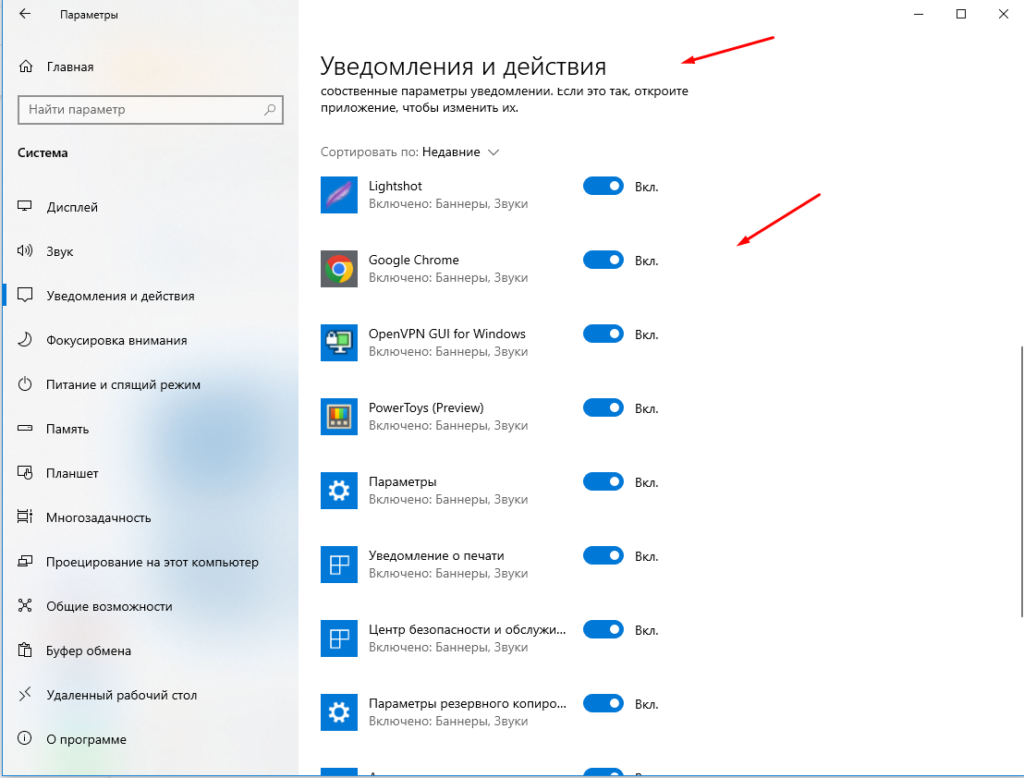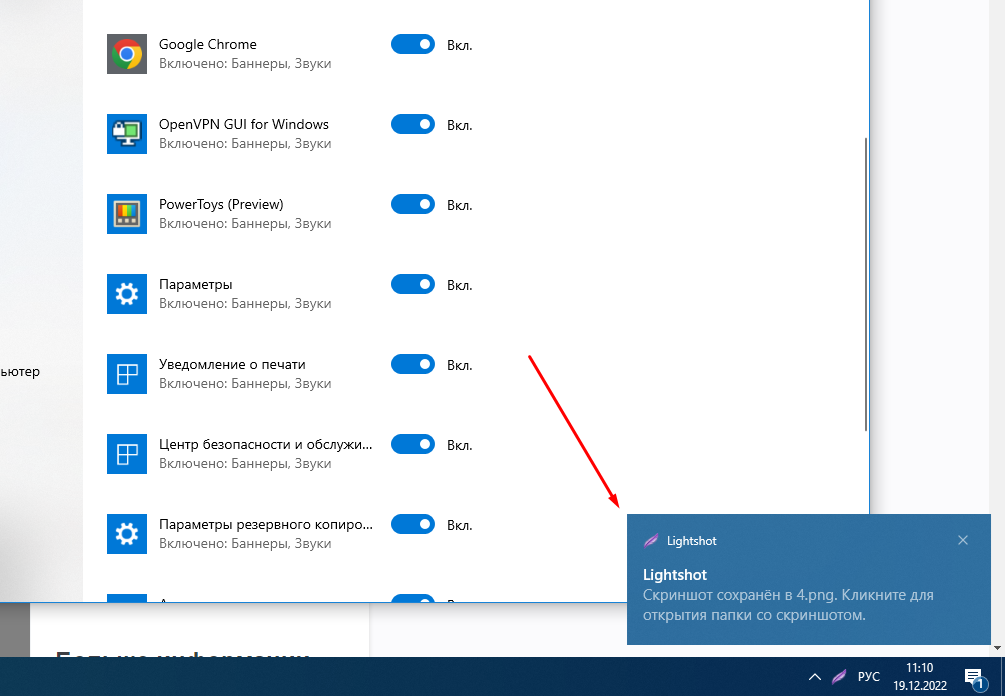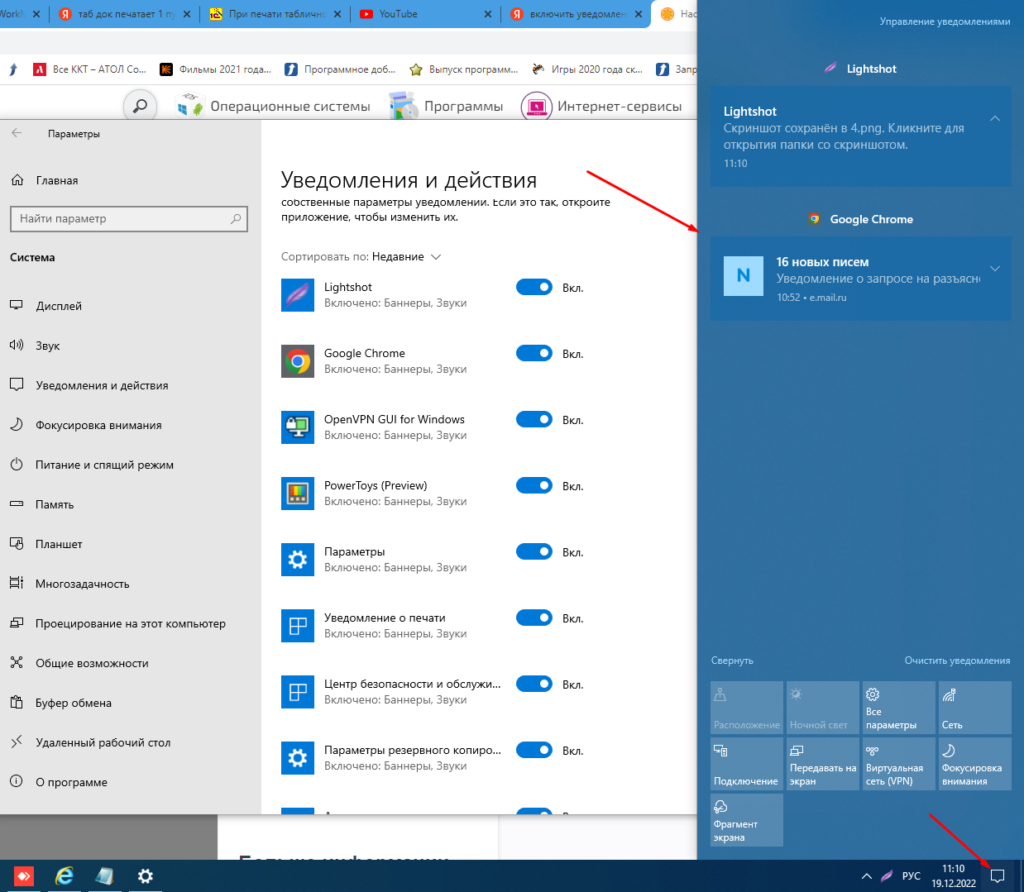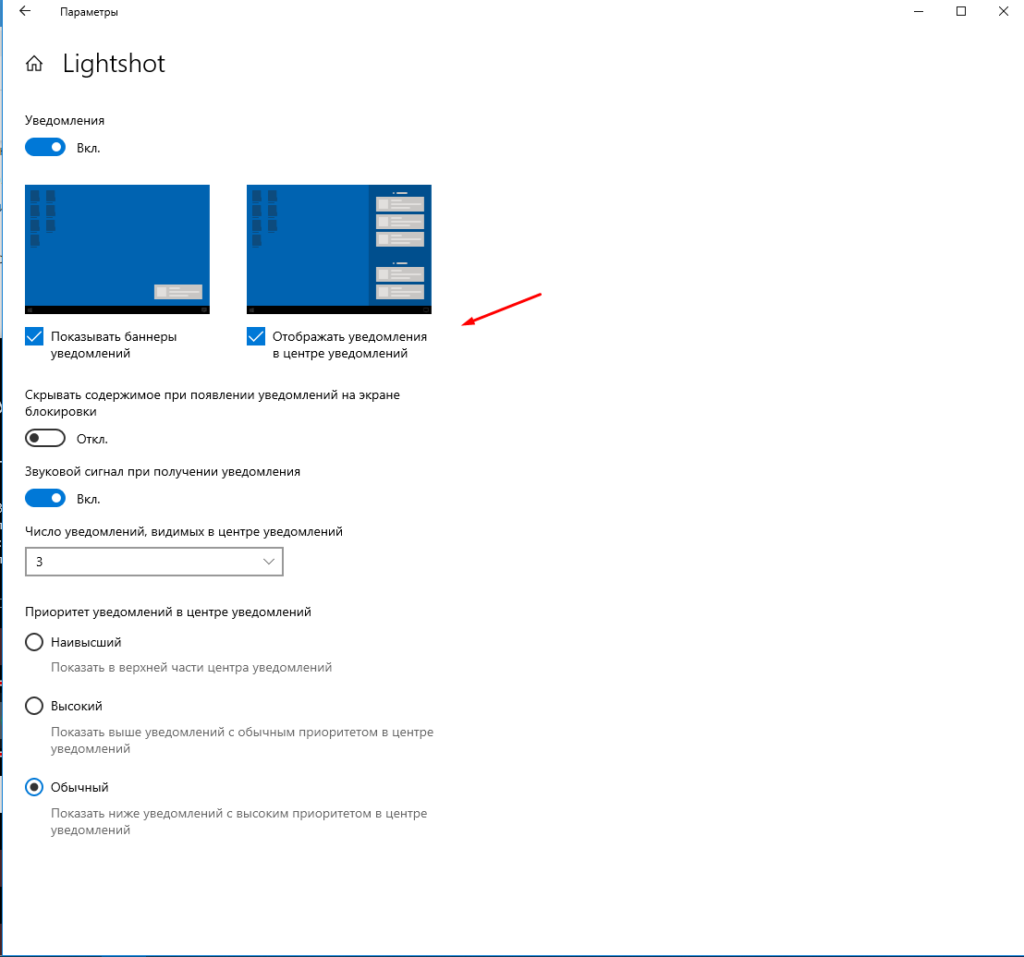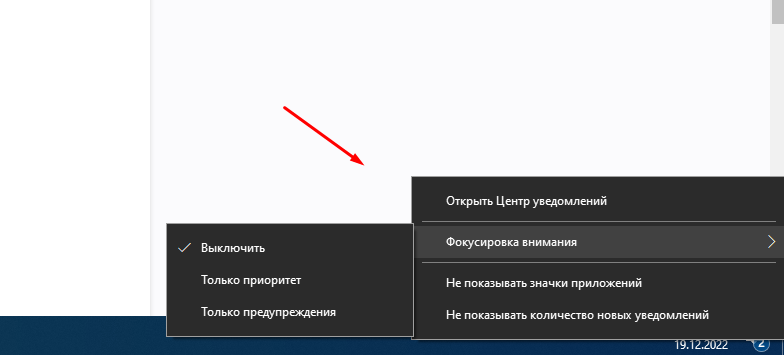Как включить и настроить уведомления о новых письмах или других приложений в Windows 10
Для того чтобы не пропускать важные сообщения (письма) в операционной системе Windows 10 можно настроить уведомления, в случая получения нового письмо система будет отображать дополнительное уведомление об этом в виде всплывающего окна в нижнем правом углу экрана. Кстати такие уведомления можно включить как для системных приложений так и для сторонних или наоборот отключить. В сегодняшней статье подробно рассмотрим настройку уведомлений о новых письмах.
Уведомления о новых письмах
Для начала необходимо открыть «Параметры» сделать это можно через меню «Пуск» либо нажав сочетание клавиш «Win+i» и выбрать раздел «Система».
Далее в левой части ищем раздел «Уведомления и действия», включаем его и настраиваем отображение уведомлений.
Если опуститься немного ниже то будет отображен список приложений для которых можно включить уведомления. Для отображения уведомлений о новых письмах нужно включить уведомления для того браузера в котором будет открыта почта, в моем случае это Хром.
Можно например, включить уведомления и для программы «Lightshot», в результате каждый раз после создания скриншота будет появляться уведомление.
Все уведомления будут сохраняться до тех пор пока вы их не просмотрите, в правом нижнем углу будет отображаться их количество.
При необходимости можно настроить параметры отображения уведомлений, например, включить или отключить показ баннера.
Так же можно отключить отображение значков приложений, количество новых уведомлений, либо включить фокусировку внимания.
Уведомления это очень полезная вещь, которая позволяет следить за всеми важными событиями происходящими в системе.